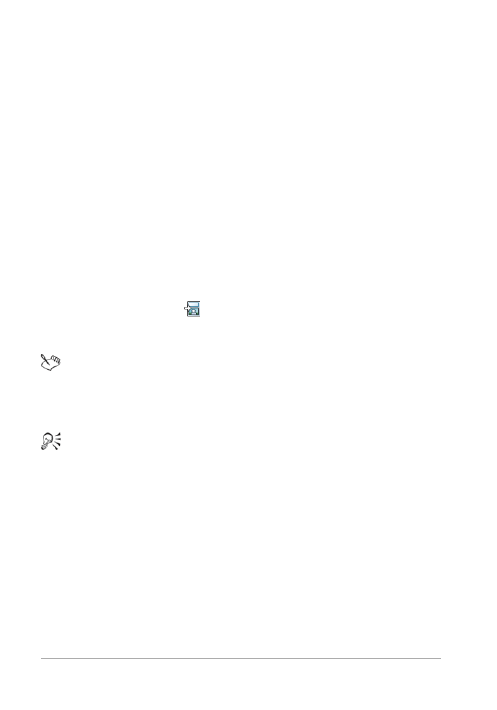
836
Guide d’utilisation de Corel PaintShop Pro X7
Des vignettes des modèles de chaque catégorie s’affichent dans la
fenêtre de droite. Les modèles personnalisés que vous avez
enregistrés figurent sous la catégorie Définis par l’utilisateur. Si le
modèle personnalisé a été enregistré avec des images, les cellules
sont remplies de couleur.
5 Sélectionnez un modèle, puis cliquez sur OK.
Remarque : Si vous avez préalablement enregistré des images
dans le modèle, elles apparaissent dans les cellules du modèle et
dans la liste des vignettes. Les modèles dans lesquels il manque
des images affichent des cellules grisées dans les vignettes
correspondantes.
6 Faites glisser les images dans les cellules du modèle.
Si vous souhaitez remplir le modèle avec des copies de la même
image, cliquez sur une vignette, puis sur le bouton Remplir le
modèle avec l’image
.
7 Sélectionnez Fichier Imprimer.
Pour plus d’informations sur l’enregistrement des modèles
contenant des liens vers les images, reportez-vous à la section
“Définition de l’emplacement des fichiers”, page 784.
Vous pouvez supprimer une image d’un modèle en la
sélectionnant et en appuyant sur Supprimer.
Vous pouvez également ouvrir des images en sélectionnant
Fichier Ouvrir une image.
Pour imprimer des traits de coupe et des marques de repérage
Espace de travail Édition
1 Sélectionnez Fichier Imprimer.
2 Dans le pavé Imprimante, cliquez sur Imprimante.
La boîte de dialogue Imprimer s’affiche.